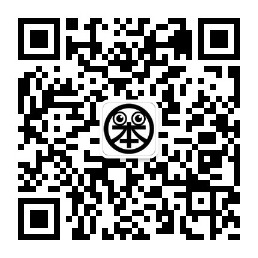来源/作者:videocase
何谓“好用”?这是个因人而异的问题。我曾经听过一句话,叫作“你对一件事物了解得越深入,你想控制的就越多。”对于刚接触到某一类产品的新手,他们看重的是便捷和快速使用,而行内的专业人士,看重的可能是有更丰富的参数可调。
对于显示器,也是如此。明基最近推出的SW321C专业摄影显示器,就是面向专业影像行业从业者的一款专业显示器。

这可能是我用的明基显示器中,最适合我的一款显示器了。
明基的显示器中有“健康照护显示器”、“影音娱乐显示器”、“专业设计显示器”、“专业摄影显示器”几大类,“专业摄影显示器”的很多性能设计,是偏向于影像行业的,这个SW321C也是明基专业摄影显示器的高端系列。本文中,我会对SW321C这款显示器的一些性能特点,分享一下自己的使用体会。
印刷色彩模拟功能
SW321C最独特的地方在于其模拟印刷输出色彩的功能,减少以往作品印刷存在的色彩问题。在拿到显示器之后,我发现这块32寸的面板有点不一样,其反光比其它屏幕都要少,是因为采用了全新的A.R.T(高级无反光技术)面板,覆盖了特殊的抗反射涂层,减少屏幕的反光,可以更好地模拟印刷纸张的效果。

普通面板(左)与A.R.T(高级无反光技术)面板(右)
另外在色彩模式中,有一个比较特殊的选择,这就是Paper Color Sync。选择这个色彩模式之后屏幕亮度和色彩会发生明显的变化,观看起来确实更加接近纸质印刷的色彩效果。

Paper color sync色彩模式
明基SW321C还提供了一个Paper Color Sync软件,这个软件可以选择图片的色彩空间、打印机型号和纸张种类。

Paper Color Sync软件的基本操作界面
我们打开软件测试了一下,现在只有Canon Pro-10和Epson的二款设备可选,纸张也只有Photo Paper Pro Luster和Photo Plus Semi-gloss,但据说支持的设备和纸张会不断增加。色彩空间这一个选项如果不知道选择什么的话可以上传图片,软件会自动识别色彩空间,然后再选择自己的打印机型号,我这边选择的是Canon Pro-10,再选择对应的相纸,我选择的是Photo Plus Semi-gloss(亚光相纸),点击配置,此时配置完成后,我们就能发现,显示器的色彩发生了改变。将照片打印出来与屏幕进行对比,可以发现,相较于其它色彩模式,Paper Color Sync会更加接近印刷出来的色彩效果。

Paper Color Sync 色彩模式显示效果与打印照片效果对比

sRGB色彩模式显示效果与打印照片效果对比
之前参加过明基举办的色彩管理课程,其中有一节课就是匹配打印机和显示器之间的色彩,以减少打印的色差。这一过程需要制作打印机ICC文件,包括列印色块、扫描色块、选择合适的光源观察等,流程非常繁琐,容易出错,完成一次显示器与打印机的色彩匹配至少需要2、3个小时,还需要用到专业彩色打印机(3000元起)、配套的纸张墨水、标准光源箱(1000元起)以及昂贵的打印机校色仪(20000元)。
因此SW321C这些功能对于一些有印刷需求的摄影发烧友及需要印刷打样的从业人员来说,帮助还是非常大的,现在只需要选择 Paper Color Sync色彩模式和软件,就可以匹配打印机的印刷色彩,减少印刷输出的色差,节省时间和设备成本。

丰富拓展性
SW321C的屏幕为32寸,支持3840×2160的UHD 4K分辨率,这也迎合了现在4K影视的制作需求,能够在制作或审阅4K项目时,1:1的显示画面。它的面板为10bit IPS面板,这也意味着它的量化等级达到2的10次方,即1024个量化等级,这比传统的8bit面板的256个量化等级翻了2倍,能显示更加细腻的色彩和亮度的过渡。对现在的4K制作,这是比较基本的需求了,很多监视器采用的也是10bit面板。

SW321C显示PXW-FX9的素材画面
SW321C配备了以下接口:
USB Type-C
HDMI 2.0 x 2
DP 1.4 x 1
USB 3.1 x 2(侧面)
USB Type-B x 1(用于扩展USB)
SD/MMC卡槽(侧面)

SW321C的背面接口

SW321C的侧面接口
我们能够发现,SW321C配备的均是影视或图像行业熟知的接口,家用和比较传统的VGA、DVI接口已经完全没有采用,最近行业内主推的USB Type-C接口也包含在内。使用它传输视频,有两个模式可选,一种是UHD@60Hz+USB 2.0,另一种是UHD@30Hz+USB 3.1,同时,这个接口支持60W的PD充电协议,如果笔记本电脑同样带有支持PD充电的USB Type-C接口,则可以使用这个接口边作为显示,边给笔记本电脑充电。

USB Type-C的配置模式

使用USB Type-C接口连接显示器

使用显示器USB Type-C接口作为显示接口,同时为笔记本充电
专业色彩表现
作为影像行业用的显示器,Delta E色准是一个需要关注的参数。在SW321C的产品宣传中,它的Delta E≤2,这是非常高的水准了,这与它采用的LED背光光源有较大的关系。一般认为,Delta E在1.6-3.2之间,从一定距离观看时,人眼基本上看不出色彩的区别,通常被认为是相同的颜色。在行业内,Delta E<3的显示设备都是非常不错的了。我们从附带的出厂报告能够看到,我这台SW321C的平均Delta E达到0.39,最大的Delta E也仅为1.44。

出厂报告
为了验证一下它的Delta E,我也用蜘蛛校色仪测试了一下。平均Delta E达到0.74,最大的Delta E为1.60,与出厂报告接近。

蜘蛛校色Spyder X测量的Delta E
与色彩有关的,除了Delta E,色域也是需要关注的一块。对于图片行业,sRGB和Adobe RGB是比较常用的色域,而视频行业,Rec.709和DCI-P3是比较常见的色域。SW321C在官方宣传中,支持99% Adobe RGB、95% DCI-P3及100% sRGB色彩空间。我们也用蜘蛛校色仪测试了一下。测试结果为99% Adobe RGB、91% DCI-P3及100% sRGB,与官方值差距非常小。

蜘蛛校色仪Spyder X测试的色域
SW321C有个很便捷的功能,就是我们可以通过开启GamutDuo功能,在同一屏幕对比不同色域的显示效果。

REC.709(左)和DCI-P3(右)的色域对比显示
说到色域,这里有一个细节我认为需要提及一下。在SW321C中,有一个叫作“色彩模式”的选项。在明基和其它显示器中,也有类似的功能,这里面包含了Adobe RGB、sRGB、Rec.709等模式。但这其实是一个预设的集合,并不是单纯的指色域。我们在选择了某一个模式后,仍然可以基于这个模式在一定范围更改其它参数。

色彩模式的可调节参数
如果想更改所有的参数,就需采用SW321C的“自定义”模式。这与某些显示器只提供几种色彩模式但不能自定义更改,有着极大的便利。

显示器可选自定义菜单
在色彩方面,SW321C支持硬件校色。对于校色,这是最底层的操作了,它通过直接调节背板LED上的电压,来调节RGB分量的输出。校色后的配置存储在显示器的存储介质中。这就是“硬件”校色。相对而言,我们通过校色仪,测量屏幕与标准值之间的差异,反计算出一个值,写到ICC文件中,再由系统读取,这是软件校色。
软件校色有一个问题,就是它是基于一个电脑主机、显卡、显示器系统的。这三者如果有一个改变了,如将显示器搬到其它主机上用,那之前的校色就不对了,需要重新校色。但硬件校色由于将校色信息写到了显示器中,那么这个显示器对于哪个主机,都是准的。而且,显示器的元件是会不断损耗的,比如损耗后,RGB分量的电压放大器与原来不一致,带来了色域的缩小。但在缩小的色域下,再进行软件校色,也不可能校出与原来相同的色域。这时,只有从硬件层面,改变RGB分量的电压,才能让显示器真正回到原来的色域。
硬件校色我们可以用Palette Master Element来完成。这个软件可以在明基网站上下载。它支持爱色丽和蜘蛛等多款校色仪,在软件中我们可以选择。校准的过程很简单,软件会与标准值进行比对,基本都是自动的,完成后,我们能看到一个校色报告,并存到显示器的某个色彩模式中,如这次我就将它存到了“校准1”中,我们只要在显示器选择“校准1”色彩模式,就能够直接调用这个校色结果。

Palette Master Element软件支持多种校色仪

硬件校色后将校色结果存储到“校准1”中

利用SpyderX对SW321C硬件校色
除了色彩,SW321C在4K HDR视频观看上也做出了升级。之前的明基显示器已经有HDR的色彩模式,但对于这个显示器,如果整个系统(包括播放器,线材)支持HDR,播放的4K 60Hz视频也带有HDR信息,那么它就能够直接识别HDR10或HLG视频,并将显示器更改为对应的模式观看。它的动态对比度达到20M:1。但亮度仅为250nit,这与现在央视的4K HDR规范中采用的1000nit HLG有一些的差距,BT.2020色域也需要自己定义,因此将这个显示器作为HDR制作的监看的话,更加适合于参考。
最后,有两个细节我觉得很到位,一个是第一次使用前,屏幕的贴纸印上了快速操作指南。第二个是,它附带了滚筒清洁器,这比气吹好用又不会留下指纹,更能用水清洗。

打开包装时能看到安装步骤的屏幕贴纸

可清洗的清洁器
作为专业摄影显示器,SW321C的功能还是非常强悍的。如果是专业制作,预算又充足的话,不妨考虑一下这款显示器。
* 原文出处:《硬件校色、印刷模拟、ΔE≦2…强悍的明基显示器SW321C实测来了》
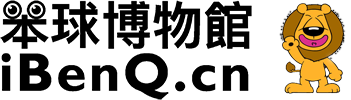
 微信扫一扫
微信扫一扫